Компьютерные игры – это здорово, но могут ли они конкурировать с консольными играми? В конце концов, ПК не может заменить консоль вроде Xbox Series X или PS5, не так ли?
Что ж, может быть. Вот все, что вам нужно знать о превращении вашего ПК в игровую консоль.
Сможете ли вы превратить свой компьютер в настоящую игровую консоль?
Если вы ищете способ превратить свой компьютер в Xbox One или PS4, то ответ – нет. Невозможно превратить ваш компьютер в игровую консоль, на которой запускаются игры для Xbox One или PlayStation 4.
Несмотря на это, у вас все еще есть возможность превратить ваш компьютер в то, что вы могли бы назвать игровой консолью для ПК. Для этого вам понадобятся:
- Компьютер, на котором работают современные операционные системы, такие как Windows или Linux.
- Подходящая карта GPU или GFX
- Кабель HDMI для подключения ПК к телевизору
- Качественные игровые контроллеры
- Steam: для интерфейса в стиле консоли практически единственный вариант – Steam.
Давайте расширим этот список, чтобы подготовить вас к преобразованию стандартного ПК в специализированную игровую консоль.
Превращаем Андроид ТВ приставку в игровую консоль
Может ли ваш компьютер запускать игры консольного уровня?
Во-первых, вам нужно убедиться, что ваш компьютер справляется с поставленной задачей. Это может быть настольный компьютер, ноутбук или даже самодельный HTPC . Это не имеет значения, если он может запускать игры, в которые вы хотите играть.
Хотя практически любой компьютер может запускать видеоигры, некоторое старое оборудование может вызвать проблемы. Например, старые процессоры и старые, неуклюжие жесткие диски сделают разочарование в использовании игровой консоли на ПК.
Итак, выбирайте новое или недавнее оборудование:
- ЦП: ПК с процессором Intel Core i5 или AMD Ryzen 5 или новее
- ОЗУ: в вашей системе должно быть не менее 8 ГБ оперативной памяти DDR4.
- Хранилище: используйте твердотельный накопитель SATA или для максимальной производительности тонкий диск NVMe или SATA 3 M.2 с объемом памяти 1 ТБ.
- Графический процессор: это спорная тема, но, как правило, стремитесь получить максимальную производительность от видеокарты, наиболее подходящей для вашей материнской платы.
Хотите серьезно переделать свой компьютер для игр? Эти обновления максимально улучшат производительность ПК . Если у вас ограниченный бюджет, наш гид по лучшим доступным видеокартам поможет.
Установите операционную систему на свой компьютер Игровая консоль
Более чем вероятно, что вы планируете использовать Windows для игровой консоли вашего ПК. В конце концов, если вы используете существующий компьютер, у вас, вероятно, уже есть лицензия.
Но если вы создаете игровую консоль для ПК с нуля, у вас, вероятно, не будет копии Windows для использования. Альтернатива? Linux.
Linux бесплатен и не требует платной лицензии. В то время как Windows 10 обойдется вам примерно в 100 долларов, дистрибутивы Linux, такие как Ubuntu, Linux Mint, Arch Linux и другие, ничего не стоят.
Хотя Steam отлично работает в Linux, вы также можете выбрать SteamOS, чтобы сэкономить время. Это версия Linux со встроенным Steam, предназначенная специально для игр.
Обратите внимание, что запуск игр в Linux, предназначенных для Windows, вызовет различные проблемы, которые могут замедлить игровой процесс.
Используйте режим Steam Big Picture для интерфейса игровой консоли вашего ПК
Независимо от того, выберете ли вы Windows, Ubuntu или какой-либо другой дистрибутив или SteamOS, вы будете полагаться на Steam для игр.
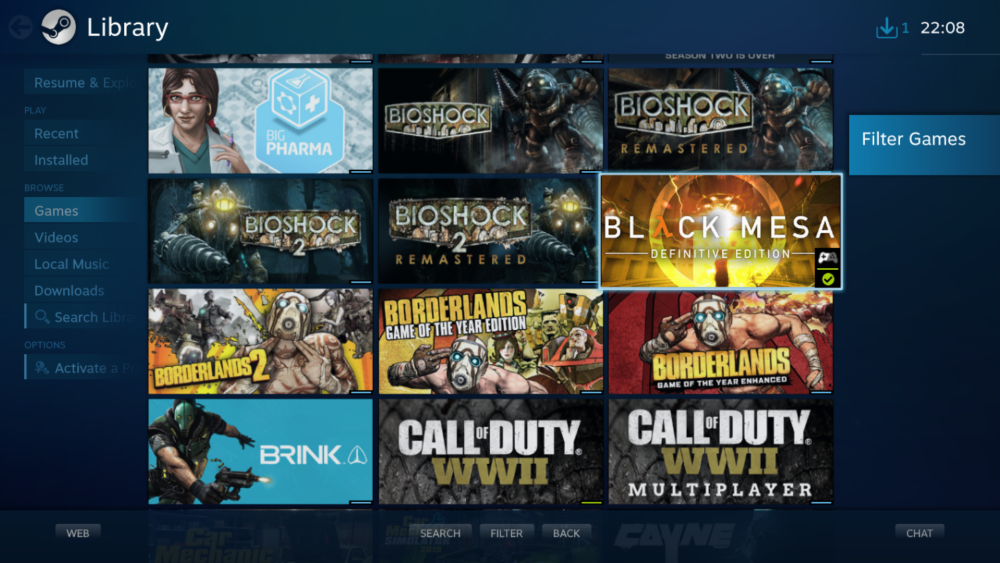
В конце концов, это крупнейший сервис цифровой дистрибуции игр. Вы можете покупать игры, открывать достижения, общаться с другими игроками. Есть возможность делать скриншоты, покупать DLC, а игры в Steam совместимы практически с любым игровым контроллером, который вы хотите использовать.
Однако для получения максимального удовольствия от игр на консоли ПК используйте Steam в режиме Big Picture Mode. Это консольный пользовательский интерфейс для ПК, не похожий на тот, что есть на Xbox Series X или PlayStation 5. Используйте его для циклического просмотра библиотеки, установки игр и их запуска.
Найдите лучшие контроллеры и беспроводную клавиатуру
С настройкой оборудования вам понадобится что-то, с чем можно поиграть. Это может быть USB-контроллер, беспроводной контроллер или клавиатура и мышь. Конечно, это будет зависеть от того, в какие игры вы хотите играть.

Контроллеры для других консолей должны нормально работать с игровой консолью вашего ПК. Выберите контроллер, погуглите его относительно выбранной вами операционной системы – скоро вы узнаете, совместимы ли они.
Вместо того, чтобы предоставлять исчерпывающий список консолей за последние 20 лет, проще выбрать контроллер. Чтобы сэкономить время, мы подготовили руководства по подключению контроллеров Xbox One и Playstation 4 к ПК с Windows.
Подключите консольный компьютер к телевизору
Если вы достигли этого этапа, то вы готовы подключить игровую консоль ПК к телевизору. Варианты здесь зависят от предлагаемых выходов вашего портативного или настольного компьютера.
С кабелем HDMI
Вариант кабеля HDMI наиболее очевиден. Подавляющее большинство телевизоров теперь поставляются с HDMI в качестве основного (если не единственного) варианта, а кабели HDMI намного доступнее, чем были несколько лет назад. Все, что вам нужно сделать, это подключить выход HDMI компьютера к телевизору, а затем выбрать канал HDMI на телевизоре.
Используете ноутбук в качестве игровой приставки для ПК? Вам нужно будет направить видеовыход на телевизор, а не на встроенный дисплей.
- Нажмите Windows + P
- На панели «Проект» выберите « Дублировать» для достижения наилучших результатов.
Можно использовать только второй экран, но он, как правило, не работает.
С другими кабелями
Если вы не используете старый компьютер (и не избегаете игр текущего поколения), вам, вероятно, не понадобится никакой кабель, кроме HDMI. Однако многие телевизоры все еще имеют разъемы VGA, разъемы DVI и разъемы RGB. Если новый телевизор не соответствует вашему бюджету, вы можете найти адаптеры для преобразования сигнала HDMI в то, что может отображать ваш телевизор.
Обычно это хорошо, но с неправильными кабелями это может превратиться в кошмар.
Стриминг и облачные игры
В основном мы изучали превращение физического ПК в игровую консоль с помощью Steam. По большей части это лучший вариант, но существуют альтернативы в сфере облачных игр.
Это сервисы на основе подписки, которые позволяют играть в высококачественные игры на любом компьютере, независимо от его спецификации. Если компьютер может работать с текущей операционной системой и браузером, и у вас есть широкополосный доступ в Интернет, можно наслаждаться облачными играми.
Облачные игровые сервисы имеют консольные пользовательские интерфейсы, поэтому все, что вам нужно сделать, это подключить игровой контроллер и играть! Не хватает определенной игры на игровой консоли ПК? Облачный игровой сервис может быть ответом.
Ключевые облачные игровые сервисы включают:
- GeForce Now
- Google Stadia
- Проект xCloud
Вам это не нравится? Не проблема. Вы также можете транслировать игры по всему дому с помощью Steam In-Home Streaming . Игры запускаются на вашем ПК, но в них можно играть на любом другом совместимом устройстве, ПК или мобильном телефоне. Приложения доступны для Android и iOS.
Да, вы можете использовать свой компьютер в качестве игровой консоли
Независимо от того, есть ли у вас ПК высшего класса или система, более подходящая для облачных игр, вы можете использовать свой компьютер в качестве игровой консоли. Это может потребовать разумного бюджета на дополнительное оборудование или оплату игровой подписки, но это предложение становится все более реалистичным.
При правильной настройке, приличных контроллерах и интеллектуальном телевизоре, не говоря уже о подходящем звуке, ваш компьютер может дать вам все возможности игровой консоли.
Источник: www.istocks.club
Как сделать из андроид hdmi стика игровую приставку за 10 минут, или больше

Читать далее
Был у меня hdmi стик Toucan Iconbit Stick 3D. Служил верой и правдой на кухне, гоняя iptv, но как-то раз случилось то, что рано или поздно случается со всеми стиками iconbit, он просто завис и стал показывать крутящийся красный квадратик.
Попытки перепрошить ничего толкового не дали, wifi отвалился навсегда. Никудышняя служба поддержки сказала обратиться в сервис, на форуме своем меня не авторизировали. Мертвая контора. Была надежда на циоген мод и даже была ссылка, но ссылка была на рапидшару, которая безвременно почила в прошлом году, как и оооогромное количество некогда популярных файлообменников.
На форумах была масса людей с такой же проблемой как и у меня, wifi после прошивки умирал. Я попытался связаться с парой владельцев, но они мне сообщили что свои стики выкинули.
Сразу хочу заметить что полуживые стики с неработающей вафлей стоят 5 баксов, а то и меньше.
В конце концов была поставлена шустрая рутованная прошивка, а сам стик отложен в сторону, ибо без работающей вафли он не мог обеспечивать то что было необходимо, а на его место был куплен стик от ромбики, который хотя и туповатый, но легкие прошивки устраняют дефекты и можно спокойно жить.
Идея сделать из стика от айконбит игровую приставку пришла неожиданно. Что для этого нужно:
Сам стик;
SD-карта;
Джойстик/геймпад с радиомодулем;
да собственно, из «железа» — все.



Программное обеспечение, которое устанавливал я:
HappyFBAи к нему G-ARCADE, G-GBA, G-N64, G-NES, G-PS1, G-SNES;
Nostalgia.NES — эмулятор денди;
MyBOY — эмулятор геймбоя;
ePSXe — эмулятор PS1;
Mupen64 Plus;
их скачивал с 4pda.ru
После установки эмуляторов скачиваете ромы понравившихся игр из источников, коих в интернете навалом.


Все, можно развлекаться.
PS: Я воткнул питание hdmi стика в usb телевизора. Включен телевизор, включена и приставка.
Повторюсь, эта игровая приставка станет вам где-то в 5 баксов + геймпад + стоимость sd, или флешки.
Да начнутся голодные игры!
Related Posts via Categories
- Установка SATA SSD в ноутбук ASUS A571G A571GT-HN989
- Установка второго ssd m2 в 17.3″ Ноутбук MSI Katana B12VFK-463XRU черный
- Как играть в Dishonored 2 и 3 на компьютере с 2 видеокартами
- Подключение swh02 nintendo switch controller к Android по блютуз
- Настройка uTorrent на случай если у вас падает скорость wifi и роутер вас отрезает от сети
- ЦИФРОВОЙ ИЗМЕРИТЕЛЬ ВЛАЖНОСТИ ДРЕВЕСИНЫ GVDA GD153
- FM приемник с блютуз и флешкой своими руками
- ASUS BIOS a571gt-hn989 ez mode нет устройств для загрузки (no boot priorities device)
- КАК ПОЛЬЗОВАТЬСЯ МУЛЬТИВАРКОЙ
- Подключение блютуз джойстика
Источник: a-lysenko.com
Рубрика «самодельная игровая консоль»
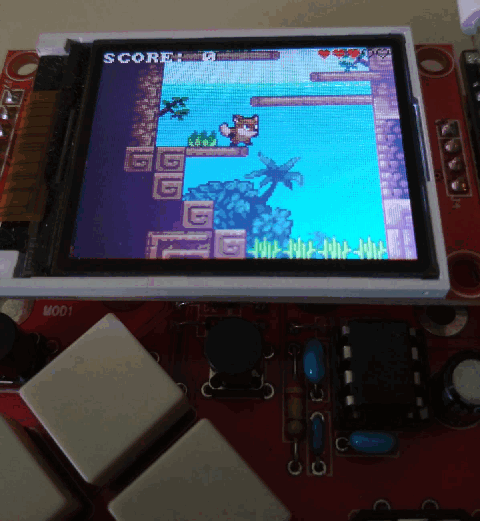
Хотя мы родились в 8-битную эпоху, нашим первым компьютером был Amiga 500. Это великолепная 16-битная машина, обладавшая потрясающими графикой и звуком, благодаря чему она отлично подходила для игр. Очень популярным игровым жанром на этом компьютере стали платформеры. Многие из них были очень цветастыми и обладали очень плавным параллаксным скроллингом.
Это стало возможно благодаря талантливым программистам, гениально использовавшим сопроцессоры Amiga для увеличения количества экранных цветов. Взгляните, например на LionHeart!

Lionheart на Amiga. Это статичное изображение не передаёт всю красоту графики.
С 90-х электроника сильно поменялась, и теперь есть множество маленьких микроконтроллеров, позволяющих создавать удивительные вещи.